Понякога, поради съображения за сигурност или други причини, трябва да блокирате програма чрез защитната стена на Windows. Когато блокирате програма в защитната стена, не е разрешен достъп до интернет или вашата локална мрежа.
Защитната стена на Defender в Windows 10 помага за защитата на вашето устройство, като ви позволява да посочите кои програми или услуги могат да комуникират с мрежата или интернет. Блокирането на програма в защитната стена на Windows е полезна практика в случаите, когато не искате конкретна програма да бъде автоматично актуализирана или използвана от други потребители.
В този урок ще намерите подробни инструкции как да предотвратите комуникация на програма с интернет, като я блокирате в Защитна стена на Windows.
Как да блокирате програма през защитната стена на Windows 10.
За да предотвратите достъпа до интернет на конкретно приложение в Windows 10:
1. Навигирайте до Контролен панел променете „Преглед по“ на „Малки икони“ и отворете Защитна стена на Windows Defender.
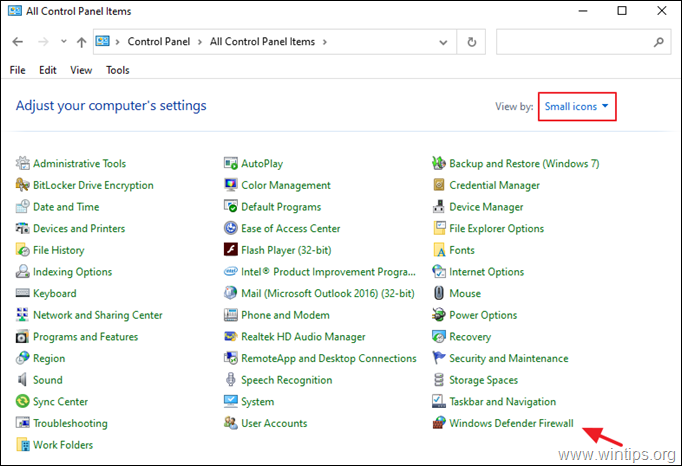
2. В контролния панел на защитната стена на Windows Defender щракнете Разширени настройки.
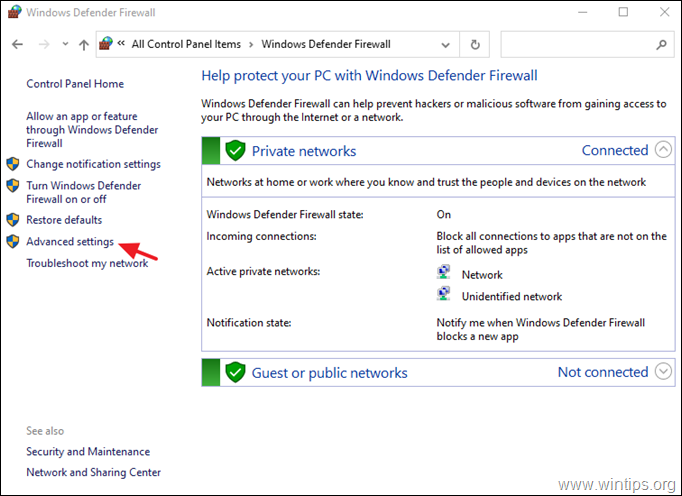
3. Изберете Изходящи правила и щракнете Ново правило.
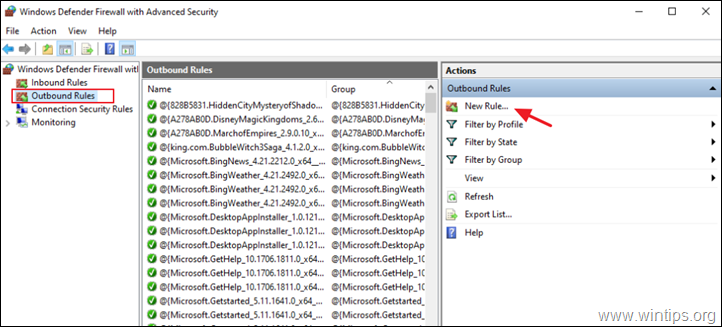
4. В „Тип на правилото“ изберете Програма и щракнете Следващия.
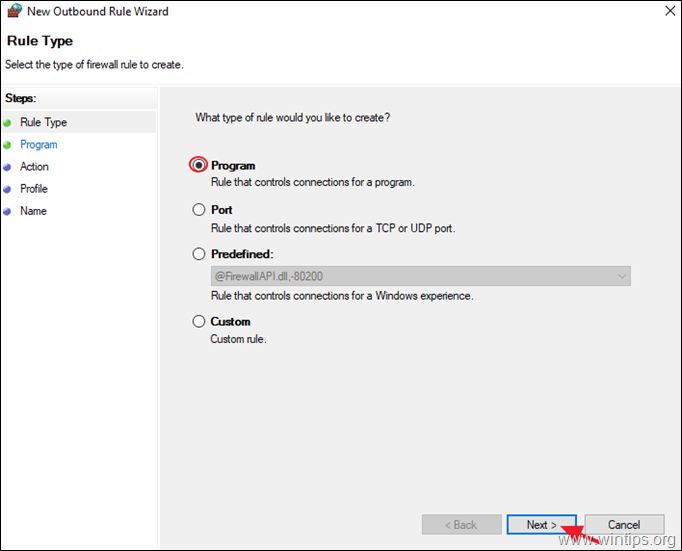
5а. На екрана „Програма“ щракнете Прегледайте.
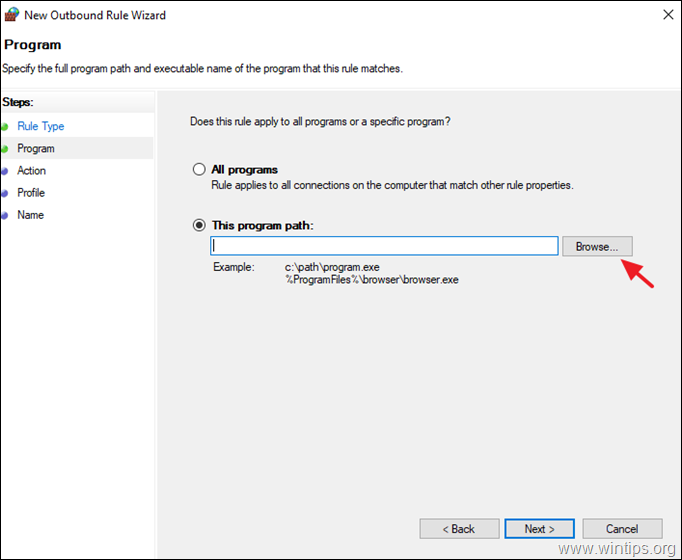
5б. Изберете приложението (.exe), което искате да блокирате в защитната стена на Windows, и щракнете Отвори за да го изберете.
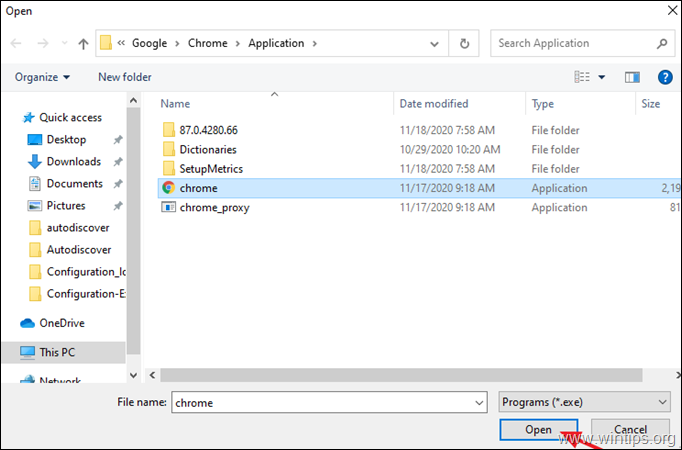
5в. След това щракнете Следващия.
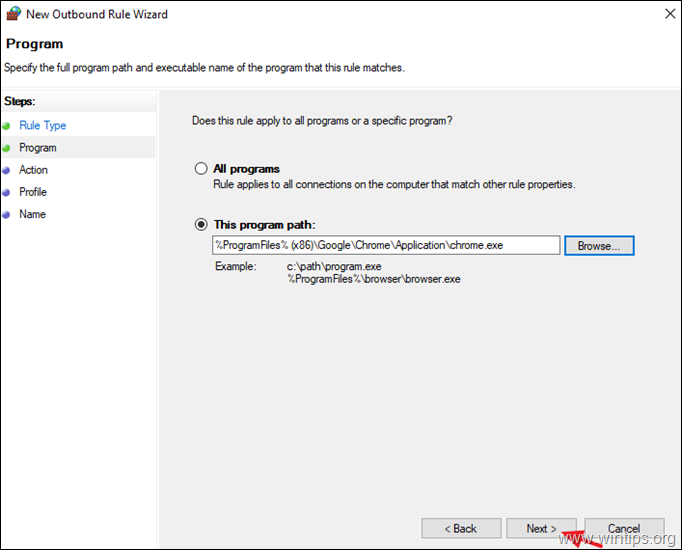
6. В опциите „Действие“ изберете Блокирайте връзката и щракнете Следващия.
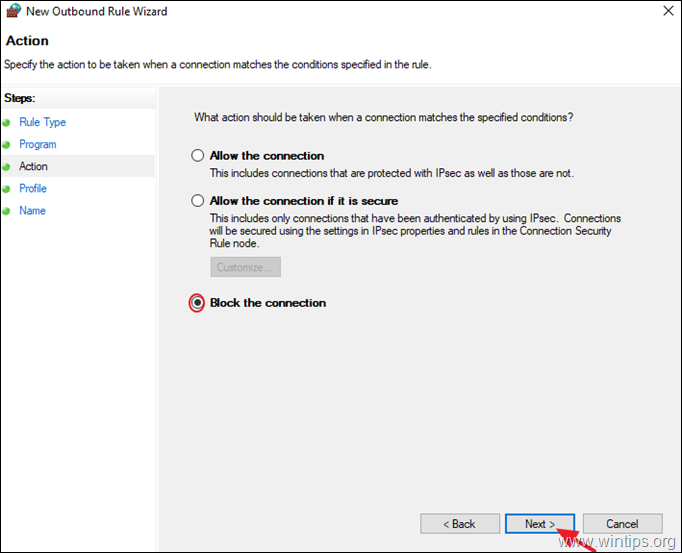
7. В опциите „Профил“ оставете отметнати всички квадратчета (Домейн, Частен, Публичен) и щракнете Следващия.
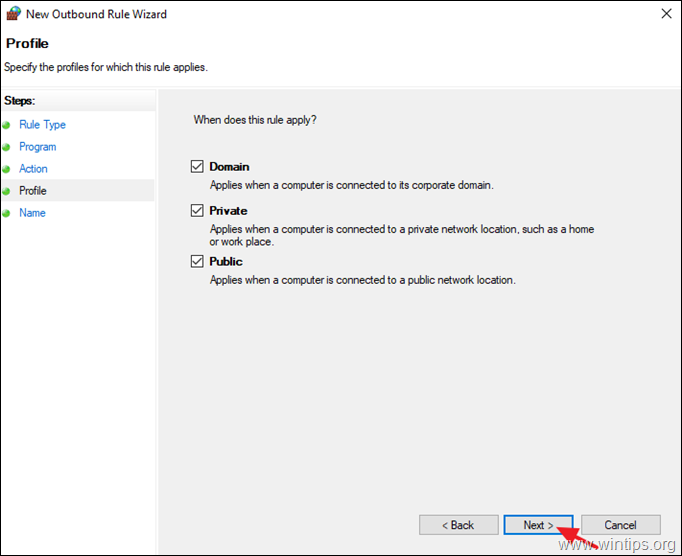
8. Накрая въведете име за новото правило и щракнете Завършек.
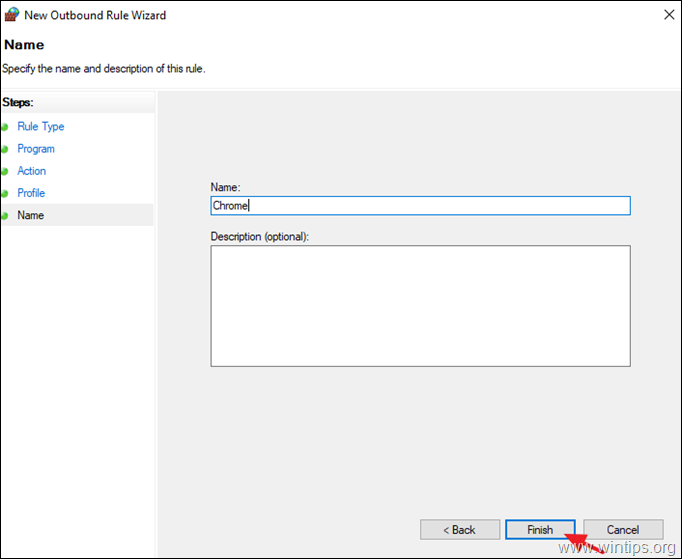
9. Затворете настройките на защитната стена на Windows Defender и проверете дали новото правило работи.
Това е! Уведомете ме дали това ръководство ви е помогнало, като оставите коментар за вашия опит. Моля, харесайте и споделете това ръководство, за да помогнете на другите.